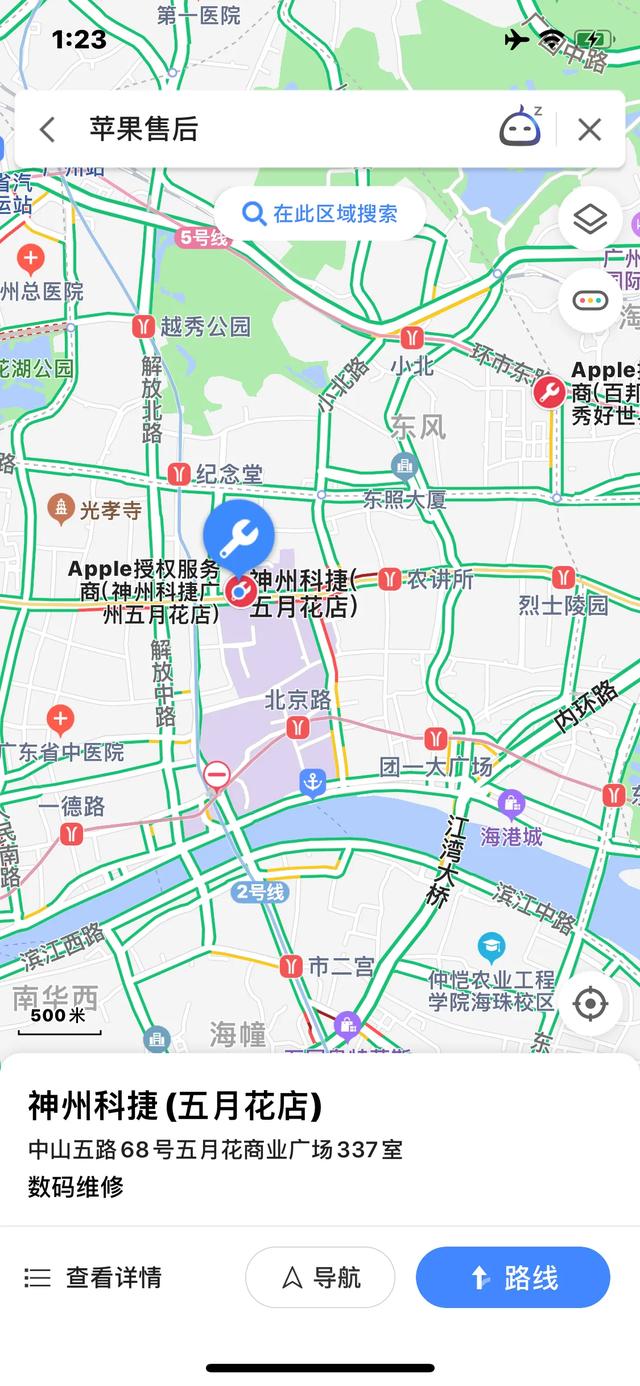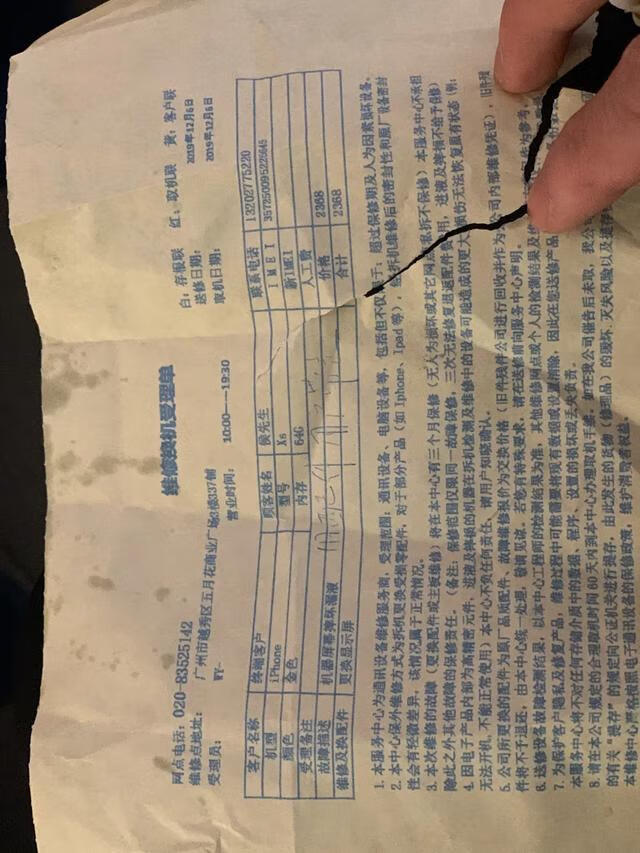.jpg)
为了电脑方便使用很多人给自己的电脑安装了多个系统,那么安装多个系统之后就会出现一个问题,那就是要怎么设置一个优先启动的系统,假如你的电脑系统是后面装的win10的,那么默认一般就是win10,那么要如何设置win8系统为开机默认启动呢?今天教大家设置电脑多系统的启动项方法,赶紧学习一下吧。
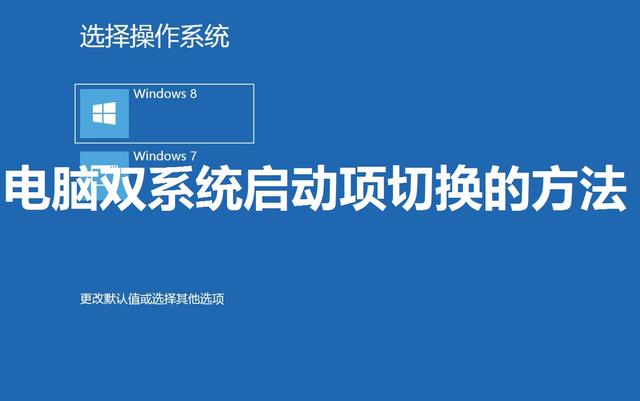
一、电脑双系统双硬盘启动顺序设置的方法
我的硬盘没有做主盘和从盘跳线设置,但是我在主板设置中把两块硬盘都开启了,因为我的是戴尔的台式机,如果不开始,会不识别第二块硬盘。
把平时常用的xp系统放在sata-0,这样启动会默认xp系统启动,如果想把win8启动,可以把硬盘换个位置,不过谁也不愿拆机箱换硬盘的。
其实这时只要按下F12,(主板不同,可能按键不同,注意一下启动时的提示就行了)从启动顺序中选另一块硬盘就可以了。
二、双操作系统开机默认启动系统菜单设置方法
1、进入系统设置,选中我的电脑(计算机)右键-属性,点击高级系统设置,弹出系统属性,在高级页签中,选择启动和故障恢复的设置。
2、系统启动默认操作系统下拉菜单中,就可以看到你安装的多操作系统菜单,可以选择一个作为默认启动。
3、同时还可以设置开机进入启动菜单时,等待选择的时间。若这里改为0就会直接启动默认操作系统。当然可以按F8进入启动菜单,修改完之后,可以重启电脑来看看效果。
三、安装win7/win8双系统启动顺序设置的方法
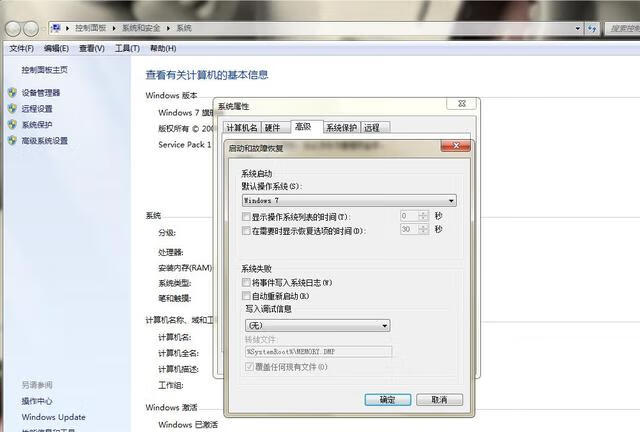
方法一
1、鼠标右击“计算机”选择属性,然后选择点击左侧的“高级系统设置”项;点击“高级系统设置”项
2、在弹出来的系统属性界面中,切换到“高级”选项卡下,然后点击启动和故障恢复下的“设置”按钮;点击“设置”按钮
3、接着在弹出来的启动和故障恢复窗口中,将“系统启动”下的默认操作系统下拉按钮选择WIN7系统为默认操作系统即可。选择WIN7系统为默认操作系统
方法二
1、在键盘上按下“Win+R”键打开运行对话框,然后输入msconfig并回车;
2、在打开的系统配置窗口中,切换到“引导”选项卡,然后点击需要设置为默认启动项的一项,然后单击下面的“设为默认值”,确定重启电脑即可。切换到“引导”选项卡
四、Win10双系统设置默认启动操作系统方法:
方法一:在系统启动菜单中进行设置。
1.当电脑开机启动到“选择操作系统”界面时,点击下面的“更改默认值或选择其他选项”进入“选项”界面。
2.点击“更改计时器”即可进入修改等待时间的界面。
选择合适的等待时间,一般5秒钟足矣。如果觉得5秒钟还太长,想要更改为更短的时间,则需要使用下面的方法二在“系统配置”中进行设置。
3.然后按左上角的左箭头状的返回按钮返回到刚才的“选项”菜单,再点击“选择默认操作系统”即可进入默认启动的操作系统设置界面。
上面会提示当前的默认值,选中需要默认启动的操作系统即可,然后按两次返回按钮返回到操作系统选择界面进入想要启动的操作系统即可。
方法二:在“系统配置”的“引导”项中进行设置。
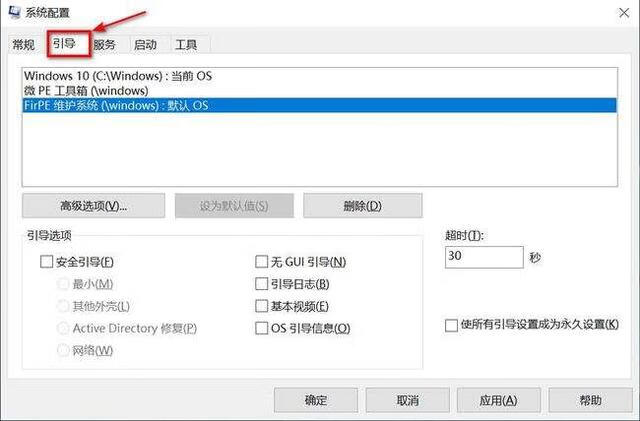
版权声明:本文内容由互联网用户自发贡献,该文观点仅代表作者本人。本站仅提供信息存储空间服务,不拥有所有权,不承担相关法律责任。如发现本站有涉嫌抄袭侵权/违法违规的内容, 请通知我们,一经查实,本站将立刻删除。